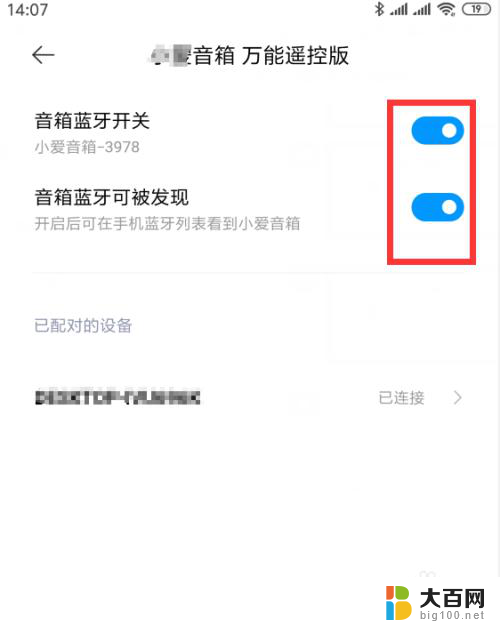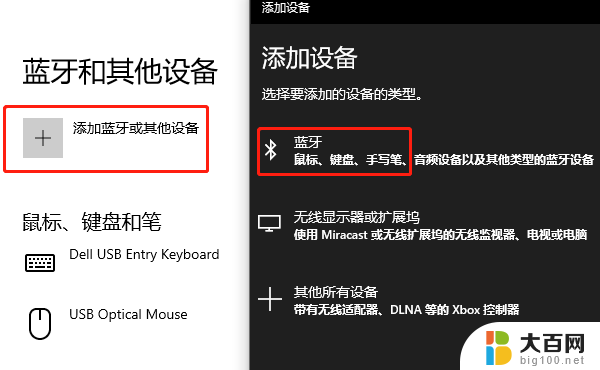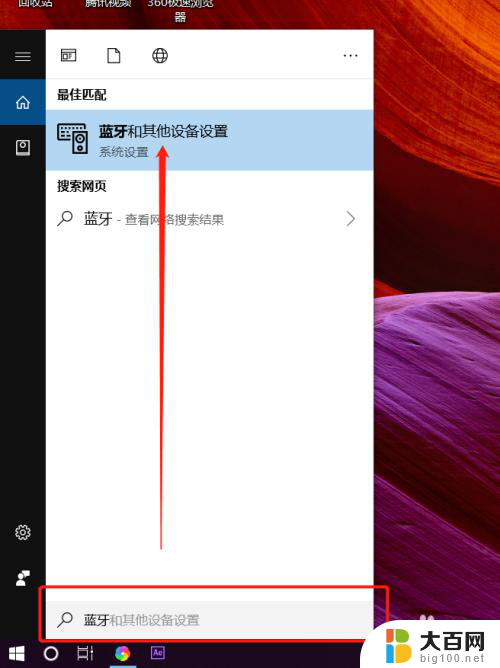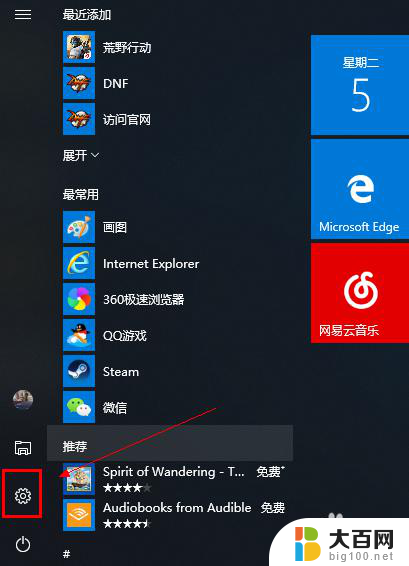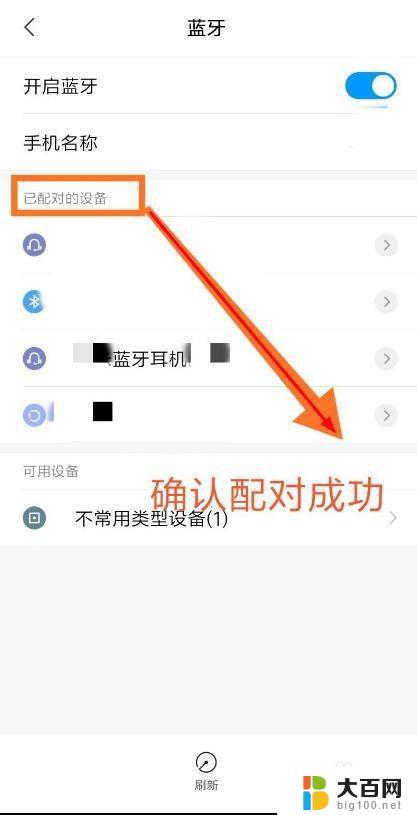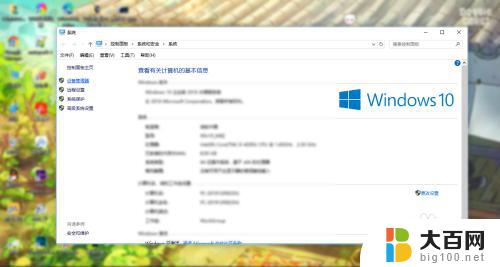笔记本蓝牙连接不上怎么回事 电脑蓝牙无法连接怎么办
笔记本电脑的蓝牙连接一直是一个让人头疼的问题,有时候我们明明开启了蓝牙,却无法连接到其他设备,这种情况可能是由于蓝牙驱动问题、设备兼容性、信号干扰等原因引起的。当遇到电脑蓝牙无法连接的情况时,我们可以尝试重新启动蓝牙设备、更新驱动程序、检查设备兼容性、清除配对记录等方法来解决问题。通过一些简单的操作,我们就可以轻松解决笔记本蓝牙连接不上的困扰。
具体步骤:
1.打开任务管理器。
打开任务管理器的方法就是按住键盘上的快捷键“ctrl+shift+esc”,这是一个组合键。按住他们便可以调出任务管理器界面。
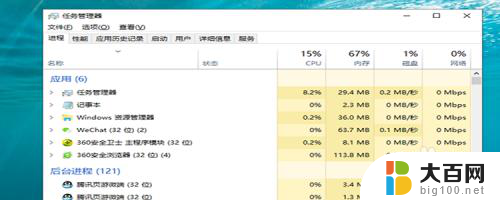
2.找到“服务”链接。
进入了任务管理器的界面之后,在顶部有很多的菜单栏。在顶部的右端找到“服务”这个菜单,点击展开,在下方找到“打开服务”。
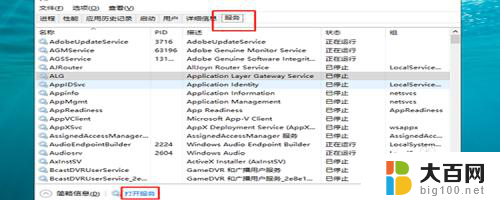
3.找到“蓝牙支持服务”。
单击了“打开服务”的链接之后,便进入到了服务的界面,在界面中,往下拉,找到“蓝牙支持服务”。
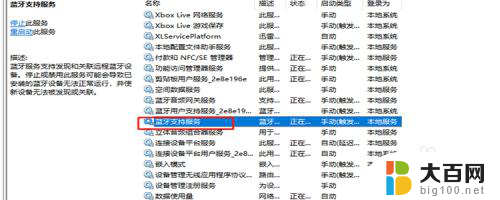
4.选择启动类型。
双击“蓝牙支持服务”,进入属性的设置界面,在界面中,找到“启动类型”的选项,将启动类型设置为“自动”。
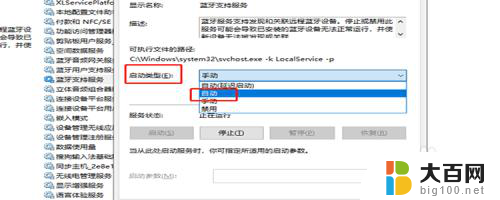
5.打开控制面板。
如果以上方法不能够解决问题,那么我们继续看第五步。在桌面的开始位置,找到“windows系统”,找到“控制面板”,进入控制面板,选择“设备和打印机”。
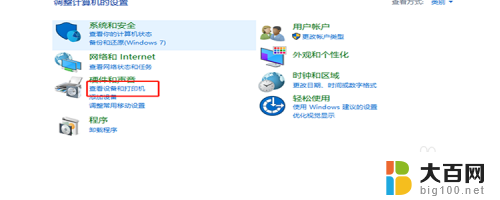
6.选择“管理设备”。
进入了设备和打印机的界面之后,在顶部的菜单中找到“文件”-》“设备管理器”,点击它。
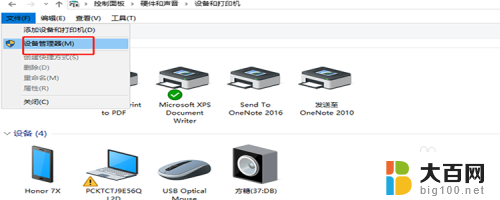
7.更新驱动程序。
进入了设备管理器之后,往下拉,找到“蓝牙”的设备,然后展开,选择第一个,然后右键单击,选择“更新驱动程序”即可。
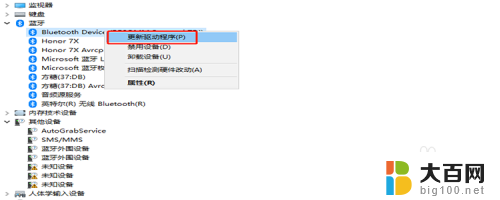
以上是关于笔记本蓝牙连接问题的解决方法,如果您遇到相同的问题,可以参考本文中提供的步骤来修复,希望对大家有所帮助。